–ó–¥–µ—Å—å –≤—ã –º–æ–∂–µ—Ç–µ –Ω–∞–π—Ç–∏ –æ—Ç–≤–µ—Ç—ã –Ω–∞ –≤–æ–ø—Ä–æ—Å—ã –æ —Ç–æ–º, –∫–∞–∫ —Ä–∞–±–æ—Ç–∞–µ—Ç —Ñ–æ—Ä—É–º. –í—ã –º–æ–∂–µ—Ç–µ –∏—Å–ø–æ–ª—å–∑–æ–≤–∞—Ç—å —Å—Å—ã–ª–∫–∏ –Ω–∞ —Ä–∞–∑–¥–µ–ª—ã —Å–ø—Ä–∞–≤–∫–∏, –∞ —Ç–∞–∫–∂–µ —Ñ–æ—Ä–º—É –ø–æ–∏—Å–∫–∞, —Ä–∞—Å–ø–æ–ª–æ–∂–µ–Ω–Ω—É—é –Ω–∏–∂–µ.
–ö–∞–∫ —Ñ–æ—Ä–º–∞—Ç–∏—Ä–æ–≤–∞—Ç—å —Å–æ–æ–±—â–µ–Ω–∏—è –Ω–∞ —Ñ–æ—Ä—É–º–µ?
–ü—Ä–∏ –Ω–∞–ø–∏—Å–∞–Ω–∏–∏ —Å–æ–æ–±—â–µ–Ω–∏–π –≤—ã –º–æ–∂–µ—Ç–µ –ø–æ–∂–µ–ª–∞—Ç—å –∫–∞–∫-—Ç–æ –≤—ã–¥–µ–ª–∏—Ç—å –æ–ø—Ä–µ–¥–µ–ª—ë–Ω–Ω—ã–µ —Ñ—Ä–∞–≥–º–µ–Ω—Ç—ã —Ç–µ–∫—Å—Ç–∞, –∏—Å–ø–æ–ª—å–∑—É—è, –¥–æ–ø—É—Å—Ç–∏–º, –ø–æ–ª—É–∂–∏—Ä–Ω—ã–π —?—Ä–∏—Ñ—Ç –∏–ª–∏ –∫—É—Ä—Å–∏–≤, –º–æ–∂–µ—Ç –±—ã—Ç—å, –¥–∞–∂–µ, –≤—ã –∑–∞—Ö–æ—Ç–∏—Ç–µ –ø–æ–¥—á–µ—Ä–∫–Ω—É—Ç—å —á—Ç–æ-–Ω–∏–±—É–¥—å.
–í—ã –º–æ–∂–µ—Ç–µ —Ñ–æ—Ä–º–∞—Ç–∏—Ä–æ–≤–∞—Ç—å —Å–æ–æ–±—â–µ–Ω–∏—è –¥–≤—É–º—è —Å–ø–æ—Å–æ–±–∞–º–∏:
–ü–∞–Ω–µ–ª—å —Å —ç–ª–µ–º–µ–Ω—Ç–∞–º–∏ —É–ø—Ä–∞–≤–ª–µ–Ω–∏—è —Ñ–æ—Ä–º–∞—Ç–∏—Ä–æ–≤–∞–Ω–∏–µ–º –æ—Ç–æ–±—Ä–∞–∂–∞–µ—Ç—Å—è –≤ —Å—Ç–∞–Ω–¥–∞—Ä—Ç–Ω–æ–º –∏ –≤–∏–∑—É–∞–ª—å–Ω–æ–º —Ä–µ–¥–∞–∫—Ç–æ—Ä–µ (WYSIWYG). –°—Ç–∞–Ω–¥–∞—Ä—Ç–Ω—ã–π —Ä–µ–¥–∞–∫—Ç–æ—Ä –æ—Ç–æ–±—Ä–∞–∂–∞–µ—Ç BB –∫–æ–¥—ã –≤ —Å–æ–æ–±—â–µ–Ω–∏—è—Ö, –∞ –≤–∏–∑—É–∞–ª—å–Ω—ã–π —Å—Ä–∞–∑—É –æ—Ç–æ–±—Ä–∞–∂–∞–µ—Ç —Ç–µ–∫—Å—Ç –≤ —Ç–æ–º –≤–∏–¥–µ, –≤ –∫–æ—Ç–æ—Ä–æ–º –æ–Ω –±—É–¥–µ—Ç –≤ —Å–æ–æ–±—â–µ–Ω–∏—è—Ö –ø—Ä–∏ –ø—Ä–æ—Å–º–æ—Ç—Ä–µ (–∫–∞–∫ –≤ —Ç–µ–∫—Å—Ç–æ–≤—ã—Ö —Ä–µ–¥–∞–∫—Ç–æ—Ä–∞—Ö).
–?—Å–ø–æ–ª—å–∑–æ–≤–∞—Ç—å –≤–∏–∑—É–∞–ª—å–Ω—ã–π —Ä–µ–¥–∞–∫—Ç–æ—Ä –≤–µ—Å—å–º–∞ –Ω–µ—Å–ª–æ–∂–Ω–æ: –ø—Ä–æ—Å—Ç–æ –Ω–∞–∂–º–∏—Ç–µ –Ω–∞ –Ω—É–∂–Ω—É—é –∫–Ω–æ–ø–∫—É –ø–∞–Ω–µ–ª–∏, –Ω–∞–ø—Ä–∏–º–µ—Ä B (–ø–æ–ª—É–∂–∏—Ä–Ω—ã–π), –∏ –ø—Ä–æ—Å—Ç–æ –ø–∏—?–∏—Ç–µ —Ç–µ–∫—Å—Ç - –æ–Ω –±—É–¥–µ—Ç –ø–æ–ª—É–∂–∏—Ä–Ω—ã–º. –ù–∞–∂–º–∏—Ç–µ –µ—â—ë —Ä–∞–∑ –Ω–∞ —ç—Ç—É –∫–Ω–æ–ø–∫—É, —á—Ç–æ–±—ã –≤–µ—Ä–Ω—É—Ç—å—Å—è –∫ –æ–±—ã—á–Ω–æ–º—É —?—Ä–∏—Ñ—Ç—É. –ï—â—ë –≤—ã –º–æ–∂–µ—Ç–µ –≤—ã–¥–µ–ª–∏—Ç—å —Ç–µ–∫—Å—Ç, –∫–æ—Ç–æ—Ä—ã–π —É–∂–µ –Ω–∞–ø–∏—Å–∞–Ω, –∏ –Ω–∞–∂–∞—Ç—å –Ω–∞ –Ω—É–∂–Ω—É—é –∫–Ω–æ–ø–∫—É - –æ–Ω –±—É–¥–µ—Ç —Å–æ–æ—Ç–≤–µ—Ç—Å—Ç–≤—É—é—â–∏–º –æ–±—Ä–∞–∑–æ–º –æ—Ç—Ñ–æ—Ä–º–∞—Ç–∏—Ä–æ–≤–∞–Ω.
BB –∫–æ–¥—ã - —ç—Ç–æ —Å–ø–µ—Ü–∏–∞–ª—å–Ω—ã–π –Ω–∞–±–æ—Ä —Ç–µ–≥–æ–≤, —Å—Ö–æ–∂–∏–π —Å HTML, –∫–æ—Ç–æ—Ä—ã–π –∏—Å–ø–æ–ª—å–∑—É–µ—Ç—Å—è –Ω–∞ —Ñ–æ—Ä—É–º–µ. –ß—Ç–æ–±—ã —É–≤–∏–¥–µ—Ç—å –ø–æ–ª–Ω—ã–π —Å–ø–∏—Å–æ–∫ –ø–æ–¥–¥–µ—Ä–∂–∏–≤–∞–µ–º—ã—Ö BB –∫–æ–¥–æ–≤ –Ω–∞ —ç—Ç–æ–º —Ñ–æ—Ä—É–º–µ, –∞ —Ç–∞–∫–∂–µ —É–≤–∏–¥–µ—Ç—å –ø—Ä–∏–º–µ—Ä—ã –∏—Ö –∏—Å–ø–æ–ª—å–∑–æ–≤–∞–Ω–∏—è, –Ω–∞–∂–º–∏—Ç–µ –∑–¥–µ—Å—å.
–ù–∞ –Ω–µ–∫–æ—Ç–æ—Ä—ã—Ö —Ñ–æ—Ä—É–º–∞—Ö –≥–æ—Å—Ç—è–º —Ä–∞–∑—Ä–µ—?–µ–Ω–æ –æ—Ç–≤–µ—á–∞—Ç—å –≤ —Ç–µ–º–∞—Ö, –Ω–æ –≤ –±–æ–ª—å—?–∏–Ω—Å—Ç–≤–µ —Å–ª—É—á–∞–µ–≤ —ç—Ç–æ –∑–∞–ø—Ä–µ—â–µ–Ω–æ –ø–æ –∫–∞–∫–∏–º-–ª–∏–±–æ –ø—Ä–∏—á–∏–Ω–∞–º (–≤ –æ—Å–Ω–æ–≤–Ω–æ–º –¥–ª—è —É–º–µ–Ω—å—?–µ–Ω–∏—è –∫–æ–ª–∏—á–µ—Å—Ç–≤–∞ —Å–ø–∞–º —Å–æ–æ–±—â–µ–Ω–∏–π).
–î–ª—è —Ç–æ–≥–æ, —á—Ç–æ–±—ã –æ—Ç–≤–µ—Ç–∏—Ç—å –≤ —Ç–µ–º–µ, –Ω—É–∂–Ω–æ –∑–∞–π—Ç–∏ –≤ –Ω—É–∂–Ω—É—é —Ç–µ–º—É, —É–¥–æ—Å—Ç–æ–≤–µ—Ä–∏–≤—?–∏—Å—å, —á—Ç–æ —Ñ–æ—Ä—É–º —É–∑–Ω–∞–ª –≤–∞—Å (–µ—Å–ª–∏ –≤—ã –∑–∞—Ä–µ–≥–∏—Å—Ç—Ä–∏—Ä–æ–≤–∞–Ω—ã). –û—Ç–≤–µ—Ç–∏—Ç—å –≤ —Ç–µ–º–µ –º–æ–∂–Ω–æ –¥–≤—É–º—è —Å–ø–æ—Å–æ–±–∞–º–∏: –ª–∏–±–æ –Ω–∞–∂–∞—Ç—å –Ω–∞ –∫–Ω–æ–ø–∫—É "–û—Ç–≤–µ—Ç–∏—Ç—å" 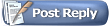 –∏ –¥–æ–±–∞–≤–∏—Ç—å —Å–≤–æ—ë —Å–æ–æ–±—â–µ–Ω–∏–µ –≤ –∫–æ–Ω–µ—Ü —Ç–µ–º—ã, –ª–∏–±–æ –≤—ã –º–æ–∂–µ—Ç–µ –∏—Å–ø–æ–ª—å–∑–æ–≤–∞—Ç—å —Ñ–æ—Ä–º—É –±—ã—Å—Ç—Ä–æ–≥–æ –æ—Ç–≤–µ—Ç–∞, –ø—Ä–∏ —ç—Ç–æ–º –ø–æ–º–µ—Å—Ç–∏–≤ —Å–æ–æ–±—â–µ–Ω–∏–µ –≤ –ª—é–±–æ–π —á–∞—Å—Ç–∏ –¥–µ—Ä–µ–≤–∞ —Ç–µ–º—ã (–µ—Å–ª–∏ –¥—Ä–µ–≤–æ–≤–∏–¥–Ω—ã–π —Ä–µ–∂–∏–º –ø–æ–¥–¥–µ—Ä–∂–∏–≤–∞–µ—Ç—Å—è —Ñ–æ—Ä—É–º–æ–º).
–∏ –¥–æ–±–∞–≤–∏—Ç—å —Å–≤–æ—ë —Å–æ–æ–±—â–µ–Ω–∏–µ –≤ –∫–æ–Ω–µ—Ü —Ç–µ–º—ã, –ª–∏–±–æ –≤—ã –º–æ–∂–µ—Ç–µ –∏—Å–ø–æ–ª—å–∑–æ–≤–∞—Ç—å —Ñ–æ—Ä–º—É –±—ã—Å—Ç—Ä–æ–≥–æ –æ—Ç–≤–µ—Ç–∞, –ø—Ä–∏ —ç—Ç–æ–º –ø–æ–º–µ—Å—Ç–∏–≤ —Å–æ–æ–±—â–µ–Ω–∏–µ –≤ –ª—é–±–æ–π —á–∞—Å—Ç–∏ –¥–µ—Ä–µ–≤–∞ —Ç–µ–º—ã (–µ—Å–ª–∏ –¥—Ä–µ–≤–æ–≤–∏–¥–Ω—ã–π —Ä–µ–∂–∏–º –ø–æ–¥–¥–µ—Ä–∂–∏–≤–∞–µ—Ç—Å—è —Ñ–æ—Ä—É–º–æ–º).
–ß—Ç–æ–±—ã –ø–æ–º–µ—Å—Ç–∏—Ç—å —Å–æ–æ–±—â–µ–Ω–∏–µ –≤ –Ω—É–∂–Ω–æ–π —á–∞—Å—Ç–∏ –¥–µ—Ä–µ–≤–∞ —Ç–µ–º—ã, –≤–∞–º –Ω—É–∂–Ω–æ –Ω–∞–π—Ç–∏ —Å–æ–æ–±—â–µ–Ω–∏–µ, –Ω–∞ –∫–æ—Ç–æ—Ä–æ–µ –≤—ã —Å–æ–±–∏—Ä–∞–µ—Ç–µ—Å—å –æ—Ç–≤–µ—á–∞—Ç—å, –∏ –Ω–∞–∂–∞—Ç—å –Ω–∞ –∫–Ω–æ–ø–∫—É –±—ã—Å—Ç—Ä–æ–≥–æ –æ—Ç–≤–µ—Ç–∞  , —Ç–µ–º —Å–∞–º—ã–º –∞–∫—Ç–∏–≤–∏—Ä–æ–≤–∞–≤ –±—ã—Å—Ç—Ä—ã–π —Ä–µ–¥–∞–∫—Ç–æ—Ä.
, —Ç–µ–º —Å–∞–º—ã–º –∞–∫—Ç–∏–≤–∏—Ä–æ–≤–∞–≤ –±—ã—Å—Ç—Ä—ã–π —Ä–µ–¥–∞–∫—Ç–æ—Ä.
–ï—Å–ª–∏ –≤—ã –∂–µ–ª–∞–µ—Ç–µ –æ—Ç–≤–µ—Ç–∏—Ç—å –Ω–∞ –Ω–µ—Å–∫–æ–ª—å–∫–æ —Å–æ–æ–±—â–µ–Ω–∏–π —Å—Ä–∞–∑—É, —Ç–æ –≤—ã–±–µ—Ä–∏—Ç–µ –∏—Ö —Å –ø–æ–º–æ—â—å—é –∫–Ω–æ–ø–∫–∏ –º—É–ª—å—Ç–∏—Ü–∏—Ç–∏—Ä–æ–≤–∞–Ω–∏—è  . –≠—Ç–∞ –∫–Ω–æ–ø–∫–∞ –∏–∑–º–µ–Ω–∏—Ç —Ü–≤–µ—Ç -
. –≠—Ç–∞ –∫–Ω–æ–ø–∫–∞ –∏–∑–º–µ–Ω–∏—Ç —Ü–≤–µ—Ç -  , —á—Ç–æ–±—ã –≤–∞–º –±—ã–ª–æ –≤–∏–¥–Ω–æ, —á—Ç–æ —Å–æ–æ–±—â–µ–Ω–∏–µ –≤—ã–±—Ä–∞–Ω–æ –¥–ª—è –º—É–ª—å—Ç–∏—Ü–∏—Ç–∏—Ä–æ–≤–∞–Ω–∏—è. –ü–æ—Å–ª–µ –≤—ã–±–æ—Ä–∞ –Ω—É–∂–Ω—ã—Ö —Å–æ–æ–±—â–µ–Ω–∏–π –Ω–∞–∂–º–∏—Ç–µ –Ω–∞ –∫–Ω–æ–ø–∫—É "–¶–∏—Ç–∞—Ç–∞"
, —á—Ç–æ–±—ã –≤–∞–º –±—ã–ª–æ –≤–∏–¥–Ω–æ, —á—Ç–æ —Å–æ–æ–±—â–µ–Ω–∏–µ –≤—ã–±—Ä–∞–Ω–æ –¥–ª—è –º—É–ª—å—Ç–∏—Ü–∏—Ç–∏—Ä–æ–≤–∞–Ω–∏—è. –ü–æ—Å–ª–µ –≤—ã–±–æ—Ä–∞ –Ω—É–∂–Ω—ã—Ö —Å–æ–æ–±—â–µ–Ω–∏–π –Ω–∞–∂–º–∏—Ç–µ –Ω–∞ –∫–Ω–æ–ø–∫—É "–¶–∏—Ç–∞—Ç–∞"  –≤ –ª—é–±–æ–º –∏–∑ –≤—ã–±—Ä–∞–Ω–Ω—ã—Ö –≤–∞–º–∏ —Å–æ–æ–±—â–µ–Ω–∏–π.
–≤ –ª—é–±–æ–º –∏–∑ –≤—ã–±—Ä–∞–Ω–Ω—ã—Ö –≤–∞–º–∏ —Å–æ–æ–±—â–µ–Ω–∏–π.
–ú–æ–∂–Ω–æ –ª–∏ —Ä–µ–¥–∞–∫—Ç–∏—Ä–æ–≤–∞—Ç—å –∏–ª–∏ —É–¥–∞–ª—è—Ç—å —Å–≤–æ–∏ —Å–æ–æ–±—â–µ–Ω–∏—è?
–ï—Å–ª–∏ –≤—ã –∑–∞—Ä–µ–≥–∏—Å—Ç—Ä–∏—Ä–æ–≤–∞–Ω—ã –∏ –≤–æ—?–ª–∏ –Ω–∞ —Ñ–æ—Ä—É–º –ø–æ–¥ —Å–≤–æ–∏–º –∏–º–µ–Ω–µ–º –ø–æ–ª—å–∑–æ–≤–∞—Ç–µ–ª—è, —Ç–æ –≤—ã –º–æ–∂–µ—Ç–µ —Ä–µ–¥–∞–∫—Ç–∏—Ä–æ–≤–∞—Ç—å –∏ —É–¥–∞–ª—è—Ç—å —Å–≤–æ–∏ —Å–æ–æ–±—â–µ–Ω–∏—è (—Ö–æ—Ç—è, –∞–¥–º–∏–Ω–∏—Å—Ç—Ä–∞—Ç–æ—Ä –º–æ–≥ –æ—Ç–∫–ª—é—á–∏—Ç—å —ç—Ç—É –æ–ø—Ü–∏—é). –í –∑–∞–≤–∏—Å–∏–º–æ—Å—Ç–∏ –æ—Ç –Ω–∞—Å—Ç—Ä–æ–µ–∫, —Å–¥–µ–ª–∞–Ω–Ω—ã—Ö –∞–¥–º–∏–Ω–∏—Å—Ç—Ä–∞—Ç–æ—Ä–æ–º, –≤—Ä–µ–º—è –Ω–∞ —Ä–µ–¥–∞–∫—Ç–∏—Ä–æ–≤–∞–Ω–∏–µ –≤–∞—?–∏—Ö —Å–æ–æ–±—â–µ–Ω–∏–π –º–æ–∂–µ—Ç –±—ã—Ç—å –æ–≥—Ä–∞–Ω–∏—á–µ–Ω–æ.
–ß—Ç–æ–±—ã –æ—Ç—Ä–µ–¥–∞–∫—Ç–∏—Ä–æ–≤–∞—Ç—å –∏–ª–∏ —É–¥–∞–ª–∏—Ç—å –≤–∞—?–µ —Å–æ–æ–±—â–µ–Ω–∏–µ, –Ω–∞–∂–º–∏—Ç–µ –Ω–∞ –∫–Ω–æ–ø–∫—É "–Ý–µ–¥–∞–∫—Ç–∏—Ä–æ–≤–∞—Ç—å"  –≤ —Å–æ–æ—Ç–≤–µ—Ç—Å—Ç–≤—É—é—â–µ–º —Å–æ–æ–±—â–µ–Ω–∏–∏. –ï—Å–ª–∏ –≤–∞—?–µ —Å–æ–æ–±—â–µ–Ω–∏–µ –±—ã–ª–æ –ø–µ—Ä–≤—ã–º –≤ —Ç–µ–º–µ, –µ–≥–æ —É–¥–∞–ª–µ–Ω–∏–µ –º–æ–∂–µ—Ç –ø–æ–≤–ª–µ—á—å –∑–∞ —Å–æ–±–æ–π —É–¥–∞–ª–µ–Ω–∏–µ –≤—Å–µ–π —Ç–µ–º—ã.
–≤ —Å–æ–æ—Ç–≤–µ—Ç—Å—Ç–≤—É—é—â–µ–º —Å–æ–æ–±—â–µ–Ω–∏–∏. –ï—Å–ª–∏ –≤–∞—?–µ —Å–æ–æ–±—â–µ–Ω–∏–µ –±—ã–ª–æ –ø–µ—Ä–≤—ã–º –≤ —Ç–µ–º–µ, –µ–≥–æ —É–¥–∞–ª–µ–Ω–∏–µ –º–æ–∂–µ—Ç –ø–æ–≤–ª–µ—á—å –∑–∞ —Å–æ–±–æ–π —É–¥–∞–ª–µ–Ω–∏–µ –≤—Å–µ–π —Ç–µ–º—ã.
–ü–æ—Å–ª–µ –≤–Ω–µ—Å–µ–Ω–∏—è –∏–∑–º–µ–Ω–µ–Ω–∏–π, –º–æ–∂–µ—Ç –ø–æ—è–≤–∏—Ç—å—Å—è —É–≤–µ–¥–æ–º–ª–µ–Ω–∏–µ –¥—Ä—É–≥–∏–º –ø–æ–ª—å–∑–æ–≤–∞—Ç–µ–ª—è–º –æ —Ç–æ–º, —á—Ç–æ –≤—ã —Ä–µ–¥–∞–∫—Ç–∏—Ä–æ–≤–∞–ª–∏ —Å–≤–æ—ë —Å–æ–æ–±—â–µ–Ω–∏–µ.
–ï—Å–ª–∏ –¥–∞—Ç–∞ –∏ –≤—Ä–µ–º—è —Ä–µ–¥–∞–∫—Ç–∏—Ä–æ–≤–∞–Ω–∏—è —è–≤–ª—è—é—Ç—Å—è —Å—Å—ã–ª–∫–æ–π, —Ç–æ, –ø—Ä–æ–π–¥—è –ø–æ –Ω–µ–π, –≤—ã —Å–º–æ–∂–µ—Ç–µ —É–≤–∏–¥–µ—Ç—å, —á–µ–º –æ—Ç–ª–∏—á–∞–µ—Ç—Å—è –æ—Ä–∏–≥–∏–Ω–∞–ª—å–Ω–æ–µ —Å–æ–æ–±—â–µ–Ω–∏–µ –∏ –æ—Ç—Ä–µ–¥–∞–∫—Ç–∏—Ä–æ–≤–∞–Ω–Ω–∞—è –≤–µ—Ä—Å–∏—è, –ª–∏–±–æ –≤—ã –º–æ–∂–µ—Ç–µ –ø–æ—Å–º–æ—Ç—Ä–µ—Ç—å —Ä–∞–∑–Ω–∏—Ü—É –º–µ–∂–¥—É —Ä–∞–∑–Ω—ã–º–∏ —Ä–µ–¥–∞–∫—Ç–∏—Ä–æ–≤–∞–Ω–∏—è–º–∏ —Å–æ–æ–±—â–µ–Ω–∏—è, –µ—Å–ª–∏ –∏—Ö –±—ã–ª–æ –Ω–µ—Å–∫–æ–ª—å–∫–æ.
–ú–æ–∂–µ—Ç –ª–∏ –∫—Ç–æ-–ª–∏–±–æ –µ—â—ë –æ—Ç—Ä–µ–¥–∞–∫—Ç–∏—Ä–æ–≤–∞—Ç—å –º–æ—ë —Å–æ–æ–±—â–µ–Ω–∏–µ?
–ê–¥–º–∏–Ω–∏—Å—Ç—Ä–∞—Ç–æ—Ä—ã –∏ –º–æ–¥–µ—Ä–∞—Ç–æ—Ä—ã –º–æ–≥—É—Ç —Ä–µ–¥–∞–∫—Ç–∏—Ä–æ–≤–∞—Ç—å –≤–∞—?–∏ —Å–æ–æ–±—â–µ–Ω–∏—è. –ï—Å–ª–∏ –æ–Ω–∏ —ç—Ç–æ —Å–¥–µ–ª–∞—é—Ç, —Ç–æ, –≤–µ—Ä–æ—è—Ç–Ω–æ, –ø–æ—è–≤–∏—Ç—Å—è —É–≤–µ–¥–æ–º–ª–µ–Ω–∏–µ –æ–± —ç—Ç–æ–º, –∫–æ—Ç–æ—Ä–æ–µ –º–æ–∂–µ—Ç —É–∫–∞–∑—ã–≤–∞—Ç—å –∏ –ø—Ä–∏—á–∏–Ω—É —Ä–µ–¥–∞–∫—Ç–∏—Ä–æ–≤–∞–Ω–∏—è.
–í–µ—Ä–æ—è—Ç–Ω–æ, –≤—ã —É–∂–µ –∑–∞–º–µ—Ç–∏–ª–∏, —á—Ç–æ –Ω–µ–∫–æ—Ç–æ—Ä—ã–µ —Ç–µ–º—ã –∏–º–µ—é—Ç –¥–æ–ø–æ–ª–Ω–∏—Ç–µ–ª—å–Ω—É—é —Å–µ–∫—Ü–∏—é, –≥–¥–µ –≤—ã –º–æ–∂–µ—Ç–µ –≤—ã–±—Ä–∞—Ç—å –∫–∞–∫–æ–π-—Ç–æ –≤–∞—Ä–∏–∞–Ω—Ç –æ—Ç–≤–µ—Ç–∞ –Ω–∞ –≤–æ–ø—Ä–æ—Å, –ª–∏–±–æ —É–∫–∞–∑–∞—Ç—å –Ω–µ—Å–∫–æ–ª—å–∫–æ –≤–∞—Ä–∏–∞–Ω—Ç–æ–≤.
–ö–∞–∫ –º–Ω–µ —Å–æ–∑–¥–∞—Ç—å —Å–≤–æ–π –æ–ø—Ä–æ—Å?
–í—ã –º–æ–∂–µ—Ç–µ —ç—Ç–æ —Å–¥–µ–ª–∞—Ç—å –ø—Ä–∏ —Å–æ–∑–¥–∞–Ω–∏–∏ –Ω–æ–≤–æ–π —Ç–µ–º—ã. –î–ª—è —ç—Ç–æ–≥–æ –Ω—É–∂–Ω–æ –æ—Ç–º–µ—Ç–∏—Ç—å –ø—É–Ω–∫—Ç "–î–∞, –¥–æ–±–∞–≤–∏—Ç—å –æ–ø—Ä–æ—Å –∫ —ç—Ç–æ–π —Ç–µ–º–µ" –∏ —É–∫–∞–∑–∞—Ç—å –Ω–µ–æ–±—Ö–æ–¥–∏–º–æ–µ –∫–æ–ª–∏—á–µ—Å—Ç–≤–æ –≤–∞—Ä–∏–∞–Ω—Ç–æ–≤ –æ—Ç–≤–µ—Ç–∞.
–ü–æ—Å–ª–µ –Ω–∞–∂–∞—Ç–∏—è –Ω–∞ –∫–Ω–æ–ø–∫—É "–°–æ–∑–¥–∞—Ç—å –Ω–æ–≤—É—é —Ç–µ–º—É" –≤–∞—Å –ø–µ—Ä–µ–º–µ—Å—Ç—è—Ç –Ω–∞ —Å—Ç—Ä–∞–Ω–∏—Ü—É —Å–æ–∑–¥–∞–Ω–∏—è –æ–ø—Ä–æ—Å–∞ –∫ —Ç–µ–º–µ, –≥–¥–µ –≤–∞–º —Å–ª–µ–¥—É–µ—Ç —É–∫–∞–∑–∞—Ç—å –∏–Ω—Ç–µ—Ä–µ—Å—É—é—â–∏–π –≤–æ–ø—Ä–æ—Å –∏ –≤–∞—Ä–∏–∞–Ω—Ç—ã –æ—Ç–≤–µ—Ç–∞ –Ω–∞ –Ω–µ–≥–æ.
–¢–∞–∫–∂–µ –≤—ã –º–æ–∂–µ—Ç–µ –æ–≥—Ä–∞–Ω–∏—á–∏—Ç—å –ø–æ –≤—Ä–µ–º–µ–Ω–∏ –ø—Ä–∏–Ω—è—Ç–∏–µ –æ—Ç–≤–µ—Ç–æ–≤, –µ—Å–ª–∏ —Ç—Ä–µ–±—É–µ—Ç—Å—è –ø—Ä–∏–Ω—è—Ç—å —Ä–µ—?–µ–Ω–∏–µ –≤ —Ç–µ—á–µ–Ω–∏–µ –æ–ø—Ä–µ–¥–µ–ª—ë–Ω–Ω–æ–≥–æ —Å—Ä–æ–∫–∞, –ø–æ—Å–ª–µ –∫–æ—Ç–æ—Ä–æ–≥–æ —Ä–µ–∑—É–ª—å—Ç–∞—Ç—ã –æ–ø—Ä–æ—Å–∞ –Ω–µ –¥–æ–ª–∂–Ω—ã –∏–∑–º–µ–Ω—è—Ç—å—Å—è.
–ü—Ä–∏–º–µ—Ä –æ–ø—Ä–æ—Å–∞:
–ö–∞–∫–æ–π –≤–∞—? –ª—é–±–∏–º—ã–π —Ü–≤–µ—Ç?
–ö–∞–∫ —è –º–æ–≥—É –ø—Ä–æ–≥–æ–ª–æ—Å–æ–≤–∞—Ç—å –≤ –æ–ø—Ä–æ—Å–µ –∏ –ø—Ä–æ—Å–º–æ—Ç—Ä–µ—Ç—å –µ–≥–æ —Ä–µ–∑—É–ª—å—Ç–∞—Ç—ã?
–ß—Ç–æ–±—ã –ø—Ä–æ–≥–æ–ª–æ—Å–æ–≤–∞—Ç—å, –≤–∞–º –Ω—É–∂–Ω–æ –ø—Ä–æ—Å—Ç–æ –≤—ã–±—Ä–∞—Ç—å –∂–µ–ª–∞–µ–º—ã–π –≤–∞—Ä–∏–∞–Ω—Ç –æ—Ç–≤–µ—Ç–∞ (–∏–ª–∏ –Ω–µ—Å–∫–æ–ª—å–∫–æ –≤–∞—Ä–∏–∞–Ω—Ç–æ–≤, –µ—Å–ª–∏ –æ–ø—Ä–æ—Å —ç—Ç–æ —Ä–∞–∑—Ä–µ—?–∞–µ—Ç), –∏ –Ω–∞–∂–∞—Ç—å –Ω–∞ –∫–Ω–æ–ø–∫—É "–ü—Ä–æ–≥–æ–ª–æ—Å–æ–≤–∞—Ç—å". –í–∞—? –≥–æ–ª–æ—Å –±—É–¥–µ—Ç –∑–∞—Å—á–∏—Ç–∞–Ω, –∏ –≤—ã —É–≤–∏–¥–∏—Ç–µ —Ç–µ–∫—É—â–∏–µ —Ä–µ–∑—É–ª—å—Ç–∞—Ç—ã –≥–æ–ª–æ—Å–æ–≤–∞–Ω–∏—è. –í—ã –º–æ–∂–µ—Ç–µ —Å—Ä–∞–∑—É —É–≤–∏–¥–µ—Ç—å —Ä–µ–∑—É–ª—å—Ç–∞—Ç—ã, –Ω–µ –≥–æ–ª–æ—Å—É—è (–≥–æ–ª–æ—Å–æ–≤–∞—Ç—å –Ω–∞ —Ñ–æ—Ä—É–º–µ –Ω–µ –æ–±—è–∑–∞—Ç–µ–ª—å–Ω–æ), –ø—Ä–æ–π–¥—è –ø–æ —Å—Å—ã–ª–∫–µ "–Ý–µ–∑—É–ª—å—Ç–∞—Ç—ã –æ–ø—Ä–æ—Å–∞".
–û–±—Ä–∞—Ç–∏—Ç–µ –≤–Ω–∏–º–∞–Ω–∏–µ, —è–≤–ª—è–µ—Ç—Å—è –ª–∏ –æ–ø—Ä–æ—Å –æ—Ç–∫—Ä—ã—Ç—ã–º. –ï—Å–ª–∏ –¥–∞, —Ç–æ –ª—é–±–æ–π —Å–º–æ–∂–µ—Ç —É–∑–Ω–∞—Ç—å, –∫—Ç–æ –∫–∞–∫ –≥–æ–ª–æ—Å–æ–≤–∞–ª.
–í –±–æ–ª—å—?–∏–Ω—Å—Ç–≤–µ —Å–ª—É—á–∞–µ–≤, –µ—Å–ª–∏ –≤—ã –ø—Ä–æ–≥–æ–ª–æ—Å–æ–≤–∞–ª–∏ –≤ –æ–ø—Ä–æ—Å–µ, —Ç–æ –≤–ø–æ—Å–ª–µ–¥—Å—Ç–≤–∏–∏ —É–∂–µ –Ω–µ —Å–º–æ–∂–µ—Ç–µ –∏–∑–º–µ–Ω–∏—Ç—å —Å–≤–æ—ë —Ä–µ—?–µ–Ω–∏–µ, –ø–æ—ç—Ç–æ–º—É –æ–±–¥—É–º–∞–π—Ç–µ —Ö–æ—Ä–æ—?–µ–Ω—å–∫–æ, –ø—Ä–µ–∂–¥–µ —á–µ–º –≥–æ–ª–æ—Å–æ–≤–∞—Ç—å!
–ö–∞–∫ –ø—Ä–∏–∫—Ä–µ–ø–∏—Ç—å —Ñ–∞–π–ª –∫ —Å–æ–æ–±—â–µ–Ω–∏—é?
–ß—Ç–æ–±—ã –ø—Ä–∏–∫—Ä–µ–ø–∏—Ç—å —Ñ–∞–π–ª –∫ —Å–æ–æ–±—â–µ–Ω–∏—é, –≤–∞–º –ø—Ä–∏–¥—ë—Ç—Å—è –∏—Å–ø–æ–ª—å–∑–æ–≤–∞—Ç—å —Å—Ç—Ä–∞–Ω–∏—Ü—É —Å–æ–∑–¥–∞–Ω–∏—è –Ω–æ–≤–æ–π —Ç–µ–º—ã –∏–ª–∏ —Ä–∞—Å—?–∏—Ä–µ–Ω–Ω—ã–π —Ä–µ–¥–∞–∫—Ç–æ—Ä —Å–æ–æ–±—â–µ–Ω–∏–π. –§—É–Ω–∫—Ü–∏—è –±—ã—Å—Ç—Ä–æ–≥–æ –æ—Ç–≤–µ—Ç–∞ –¥–ª—è –¥–∞–Ω–Ω–æ–≥–æ —Å–ª—É—á–∞—è –Ω–µ –ø–æ–¥—Ö–æ–¥–∏—Ç. –ß—Ç–æ–±—ã –æ—Ç–∫—Ä—ã—Ç—å —Ä–∞—Å—?–∏—Ä–µ–Ω–Ω—ã–π —Ä–µ–¥–∞–∫—Ç–æ—Ä, –≤–∞–º —Å–ª–µ–¥—É–µ—Ç –Ω–∞–∂–∞—Ç—å –Ω–∞ –∫–Ω–æ–ø–∫—É "–û—Ç–≤–µ—Ç–∏—Ç—å —Å —Ü–∏—Ç–∏—Ä–æ–≤–∞–Ω–∏–µ–º" —É –Ω—É–∂–Ω–æ–≥–æ —Å–æ–æ–±—â–µ–Ω–∏—è, –ª–∏–±–æ –Ω–∞–∂–∞—Ç—å –Ω–∞ –∫–Ω–æ–ø–∫—É "–Ý–∞—Å—?–∏—Ä–µ–Ω–Ω—ã–π —Ä–µ–∂–∏–º" –≤ "–±—ã—Å—Ç—Ä–æ–º –æ—Ç–≤–µ—Ç–µ".
–ù–∞ —ç—Ç–æ–π —Å—Ç—Ä–∞–Ω–∏—Ü–µ –≤—ã —Å–º–æ–∂–µ—Ç–µ –Ω–∞–π—Ç–∏ –∫–Ω–æ–ø–∫—É "–£–ø—Ä–∞–≤–ª–µ–Ω–∏–µ –≤–ª–æ–∂–µ–Ω–∏—è–º–∏", –∫–æ—Ç–æ—Ä–∞—è –±—É–¥–µ—Ç –Ω–∞—Ö–æ–¥–∏—Ç—å—Å—è –Ω–∏–∂–µ —Ñ–æ—Ä–º—ã –¥–ª—è —Ç–µ–∫—Å—Ç–∞ —Å–æ–æ–±—â–µ–Ω–∏—è. –ù–∞–∂–∞–≤ –Ω–∞ —ç—Ç—É –∫–Ω–æ–ø–∫—É, –ø–æ—è–≤–∏—Ç—Å—è –≤—Å–ø–ª—ã–≤–∞—é—â–µ–µ –æ–∫–Ω–æ –¥–ª—è –∑–∞–≥—Ä—É–∑–∫–∏ –≤–ª–æ–∂–µ–Ω–∏–π. –í—ã –º–æ–∂–µ—Ç–µ –∑–∞–≥—Ä—É–∑–∏—Ç—å —Ñ–∞–π–ª, –∫–∞–∫ —Å–æ —Å–≤–æ–µ–≥–æ –∫–æ–º–ø—å—é—Ç–µ—Ä–∞, —Ç–∞–∫ –∏ —Å –¥—Ä—É–≥–æ–≥–æ —Å–∞–π—Ç–∞, –∏—Å–ø–æ–ª—å–∑—É—è —Å–æ–æ—Ç–≤–µ—Ç—Å—Ç–≤—É—é—â–∏–µ –ø–æ–ª—è. –í—ã —Ç–∞–∫–∂–µ –º–æ–∂–µ—Ç–µ –æ—Ç–∫—Ä—ã—Ç—å —ç—Ç—É —Å—Ç—Ä–∞–Ω–∏—Ü—É, –Ω–∞–∂–∞–≤ –Ω–∞ –∏–∫–æ–Ω–∫—É "–í–ª–æ–∂–µ–Ω–∏—è", –Ω–∞—Ö–æ–¥—è—â—É—é—Å—è –≤ –ø–∞–Ω–µ–ª–∏ –∏–Ω—Å—Ç—Ä—É–º–µ–Ω—Ç–æ–≤ —Ä–∞—Å—?–∏—Ä–µ–Ω–Ω–æ–≥–æ —Ä–µ–¥–∞–∫—Ç–æ—Ä–∞.
–ß—Ç–æ–±—ã –∑–∞–≥—Ä—É–∑–∏—Ç—å —Ñ–∞–π–ª —Å–æ —Å–≤–æ–µ–≥–æ –∫–æ–º–ø—å—é—Ç–µ—Ä–∞, –Ω–∞–∂–º–∏—Ç–µ –Ω–∞ –∫–Ω–æ–ø–∫—É "Browse" ("–û–±–∑–æ—Ä") –∏ –≤—ã–±–µ—Ä–∏—Ç–µ –Ω—É–∂–Ω—ã–π —Ñ–∞–π–ª. –ß—Ç–æ–±—ã –∑–∞–≥—Ä—É–∑–∏—Ç—å —Ñ–∞–π–ª —Å –¥—Ä—É–≥–æ–≥–æ —Å–∞–π—Ç–∞, —Ç–æ –≤–≤–µ–¥–∏—Ç–µ –ø–æ–ª–Ω—É—é —Å—Å—ã–ª–∫—É –Ω–∞ —ç—Ç–æ—Ç —Ñ–∞–π–ª –≤ –ø–æ–ª–µ –Ω–∏–∂–µ. –ö–æ–≥–¥–∞ –≤—ã –∑–∞–ø–æ–ª–Ω–∏—Ç–µ —Ö–æ—Ç—è –±—ã –æ–¥–Ω–æ –ø–æ–ª–µ, –Ω–∞–∂–º–∏—Ç–µ –∫–Ω–æ–ø–∫—É "–ó–∞–≥—Ä—É–∑–∏—Ç—å".
–ö–æ–≥–¥–∞ –∑–∞–≥—Ä—É–∑–∫–∞ –±—É–¥–µ—Ç –∑–∞–≤–µ—Ä—?–µ–Ω–∞, –∏–º—è —Ñ–∞–π–ª–∞ –ø–æ—è–≤–∏—Ç—Å—è –≤ —ç—Ç–æ–º –æ–∫–Ω–µ –Ω–∏–∂–µ –ø–æ–ª–µ–π –≤–≤–æ–¥–∞. –í—ã –º–æ–∂–µ—Ç–µ –∑–∞–≥—Ä—É–∑–∏—Ç—å –µ—â—ë —Ñ–∞–π–ª(—ã), –ª–∏–±–æ –∑–∞–∫—Ä—ã—Ç—å –æ–∫–Ω–æ –∏ –≤–æ–∑–≤—Ä–∞—Ç–∏—Ç—å—Å—è –∫ —Å—Ç—Ä–∞–Ω–∏—Ü–µ —Ä–∞—Å—?–∏—Ä–µ–Ω–Ω–æ–≥–æ —Ä–µ–¥–∞–∫—Ç–æ—Ä–∞.
–ö–∞–∫–∏–µ —Ç–∏–ø—ã —Ñ–∞–π–ª–æ–≤ –º–æ–∂–Ω–æ –∑–∞–≥—Ä—É–∂–∞—Ç—å –Ω–∞ —Ñ–æ—Ä—É–º? –ï—Å—Ç—å –ª–∏ –∫–∞–∫–∏–µ-—Ç–æ –æ–≥—Ä–∞–Ω–∏—á–µ–Ω–∏—è –ø–æ —Ä–∞–∑–º–µ—Ä—É?
–ù–∞ —Å—Ç—Ä–∞–Ω–∏—Ü–µ —É–ø—Ä–∞–≤–ª–µ–Ω–∏—è –≤–ª–æ–∂–µ–Ω–∏—è–º–∏ –≤—ã –º–æ–∂–µ—Ç–µ –Ω–∞–π—Ç–∏ —Å–ø–∏—Å–æ–∫ —Ä–∞–∑—Ä–µ—?—ë–Ω–Ω—ã—Ö —Ç–∏–ø–æ–≤ —Ñ–∞–π–ª–æ–≤ –∏ –º–∞–∫—Å–∏–º–∞–ª—å–Ω–æ –¥–æ–ø—É—Å—Ç–∏–º—ã–µ —Ä–∞–∑–º–µ—Ä—ã –¥–ª—è –∫–∞–∂–¥–æ–≥–æ –∏–∑ –Ω–∏—Ö. –§–∞–π–ª—ã, –∏–º–µ—é—â–∏–µ —Ä–∞–∑–º–µ—Ä –±–æ–ª—å—?–µ –¥–æ–ø—É—Å—Ç–∏–º–æ–≥–æ, –±—É–¥—É—Ç –æ—Ç–∫–ª–æ–Ω–µ–Ω—ã. –í–æ–∑–º–æ–∂–Ω–æ, –Ω–∞ —ç—Ç–æ–º —Ñ–æ—Ä—É–º–µ —Å—É—â–µ—Å—Ç–≤—É–µ—Ç –æ–≥—Ä–∞–Ω–∏—á–µ–Ω–∏–µ –Ω–∞ —Å—É–º–º–∞—Ä–Ω—ã–π —Ä–∞–∑–º–µ—Ä –∑–∞–≥—Ä—É–∂–µ–Ω–Ω—ã—Ö –≤–∞–º–∏ –≤–ª–æ–∂–µ–Ω–∏–π.
–ö–∞–∫ –≤—Å—Ç–∞–≤–∏—Ç—å –∑–∞–≥—Ä—É–∂–µ–Ω–Ω–æ–µ –∏–∑–æ–±—Ä–∞–∂–µ–Ω–∏–µ –≤ —Å–æ–æ–±—â–µ–Ω–∏–µ?
–ï—Å–ª–∏ –≤—ã –∑–∞–≥—Ä—É–∑–∏–ª–∏ –∏–∑–æ–±—Ä–∞–∂–µ–Ω–∏–µ —á–µ—Ä–µ–∑ —É–ø—Ä–∞–≤–ª–µ–Ω–∏–µ –≤–ª–æ–∂–µ–Ω–∏—è–º–∏, —Ç–æ –≤—ã –º–æ–∂–µ—Ç–µ –Ω–∞–∂–∞—Ç—å –Ω–∞ —Å—Ç—Ä–µ–ª–æ—á–∫—É, —Ä—è–¥–æ–º —Å –∏–∫–æ–Ω–∫–æ–π "–í–ª–æ–∂–µ–Ω–∏—è" –≤ –ø–∞–Ω–µ–ª–∏ –∏–Ω—Å—Ç—Ä—É–º–µ–Ω—Ç–æ–≤ —Ä–∞—Å—?–∏—Ä–µ–Ω–Ω–æ–≥–æ —Ä–µ–¥–∞–∫—Ç–æ—Ä–∞, –∏ –≤—ã–±—Ä–∞—Ç—å –Ω—É–∂–Ω–æ–µ –∏–∑–æ–±—Ä–∞–∂–µ–Ω–∏–µ –∏–∑ —Å–ø–∏—Å–∫–∞. –û–Ω–æ –±—É–¥–µ—Ç –≤—Å—Ç–∞–≤–ª–µ–Ω–æ –≤ —Å–æ–æ–±—â–µ–Ω–∏–µ, –∏ –≤—ã —Å–º–æ–∂–µ—Ç–µ –ø–µ—Ä–µ–º–µ—Å—Ç–∏—Ç—å –µ–≥–æ –≤ –ø–æ–¥—Ö–æ–¥—è—â–µ–µ –º–µ—Å—Ç–æ –≤ —Ç–µ–∫—Å—Ç–µ.
–ß—Ç–æ–±—ã –≤—Å—Ç–∞–≤–∏—Ç—å –≤ —Ç–µ–∫—Å—Ç —Å–æ–æ–±—â–µ–Ω–∏—è –∏–∑–æ–±—Ä–∞–∂–µ–Ω–∏–µ, –Ω–µ –∑–∞–≥—Ä—É–∂–µ–Ω–Ω–æ–µ —á–µ—Ä–µ–∑ —É–ø—Ä–∞–≤–ª–µ–Ω–∏–µ –≤–ª–æ–∂–µ–Ω–∏—è–º–∏, –Ω–æ –ø—Ä–∏ —ç—Ç–æ–º –Ω–∞—Ö–æ–¥—è—â–µ–µ—Å—è –Ω–∞ –¥—Ä—É–≥–æ–º —Å–∞–π—Ç–µ, –≤–∞–º —Å–ª–µ–¥—É–µ—Ç —Å–∫–æ–ø–∏—Ä–æ–≤–∞—Ç—å –ø–æ–ª–Ω—É—é —Å—Å—ã–ª–∫—É –Ω–∞ –Ω—É–∂–Ω–æ–µ –∏–∑–æ–±—Ä–∞–∂–µ–Ω–∏–µ (–Ω–µ –Ω–∞ —Å—Ç—Ä–∞–Ω–∏—Ü—É, –≥–¥–µ –æ–Ω–æ –Ω–∞—Ö–æ–¥–∏—Ç—Å—è, –∞ –ø—Ä—è–º–æ –Ω–∞ –Ω–µ–≥–æ). –ó–∞—Ç–µ–º –ª–∏–±–æ –Ω–∞–∂–∞—Ç—å –Ω–∞ –∏–∫–æ–Ω–∫—É "–í—Å—Ç–∞–≤–∏—Ç—å –∏–∑–æ–±—Ä–∞–∂–µ–Ω–∏–µ", –ª–∏–±–æ –≤—Å—Ç–∞–≤–∏—Ç—å —Å—Å—ã–ª–∫—É –≤ —Ç–µ–∫—Å—Ç –∏ –Ω–∞–ø–∏—Å–∞—Ç—å "[img]" –ø–µ—Ä–µ–¥ —Å—Å—ã–ª–∫–æ–π, –∞ "[/img]" - –ø–æ—Å–ª–µ —Å—Å—ã–ª–∫–∏, —É–±–µ–¥–∏–≤—?–∏—Å—å, —á—Ç–æ –º–µ–∂–¥—É —Å—Å—ã–ª–∫–æ–π –∏ —ç—Ç–∏–º–∏ BB –∫–æ–¥–∞–º–∏ –Ω–µ—Ç –ø—Ä–æ–±–µ–ª–æ–≤. –¢–∞–∫–∏–º –∂–µ —Å–ø–æ—Å–æ–±–æ–º –≤—ã –º–æ–∂–µ—Ç–µ –≤—Å—Ç–∞–≤–∏—Ç—å –∏–∑–æ–±—Ä–∞–∂–µ–Ω–∏–µ –∏–∑ –≤–∞—?–µ–≥–æ –∞–ª—å–±–æ–º–∞ (?)
–ß—Ç–æ —Ç–∞–∫–æ–µ —Å–º–∞–π–ª?
–°–º–∞–π–ª - –Ω–µ–±–æ–ª—å—?–æ–µ –∏–∑–æ–±—Ä–∞–∂–µ–Ω–∏–µ, –∫–æ—Ç–æ—Ä–æ–µ –º–æ–∂–µ—Ç –±—ã—Ç—å –∏—Å–ø–æ–ª—å–∑–æ–≤–∞–Ω–æ –≤ –≤–∞—?–∏—Ö —Å–æ–æ–±—â–µ–Ω–∏—è—Ö –¥–ª—è –ø–µ—Ä–µ–¥–∞—á–∏ —ç–º–æ—Ü–∏–π –∏ —á—É–≤—Å—Ç–≤. –í—ã –º–æ–∂–µ—Ç–µ –∏—Å–ø–æ–ª—å–∑–æ–≤–∞—Ç—å –∏—Ö, —á—Ç–æ–±—ã –ø–æ–∫–∞–∑–∞—Ç—å, —á—Ç–æ –≤—ã —Ä–∞–¥–æ—Å—Ç–Ω—ã, –ø–µ—á–∞–ª—å–Ω—ã, —?—É—Ç–∏—Ç–µ –∏–ª–∏ —Å–º—É—â–µ–Ω—ã. –ï—Å–ª–∏ –≤—ã –ø–æ—?—É—Ç–∏–ª–∏ –∏–ª–∏ –∏—Å–ø–æ–ª—å–∑–æ–≤–∞–ª–∏ —Å–∞—Ä–∫–∞–∑–º, —Ç–æ –≤–æ–∑–º–æ–∂–Ω–æ, —É–¥–æ–±–Ω–µ–µ –±—É–¥–µ—Ç –ø–æ–¥–º–∏–≥–Ω—É—Ç—å —Å–æ–±–µ—Å–µ–¥–Ω–∏–∫—É, –Ω–µ–∂–µ–ª–∏ —Å–∫–∞–∑–∞—Ç—å "—ç—Ç–æ —?—É—Ç–∫–∞".
–û—Å–Ω–æ–≤–Ω—ã–µ —Å–º–∞–π–ª—ã –∏—Å–ø–æ–ª—å–∑—É—é—Ç —Ç–æ –∂–µ —Å–æ—á–µ—Ç–∞–Ω–∏–µ —Å–∏–º–≤–æ–ª–æ–≤, —á—Ç–æ –∏ –≤ –±–æ–ª—å—?–∏–Ω—Å—Ç–≤–µ —Å–ª—É–∂–± –º–≥–Ω–æ–≤–µ–Ω–Ω—ã—Ö —Å–æ–æ–±—â–µ–Ω–∏–π. –ù–∞–ø—Ä–∏–º–µ—Ä, :) –±—É–¥–µ—Ç –ø—Ä–µ–æ–±—Ä–∞–∑–æ–≤–∞–Ω–æ –≤ –∫–∞—Ä—Ç–∏–Ω–∫—É —Å —É–ª—ã–±–∞—é—â–∏–º—Å—è –ª–∏—Ü–æ–º, –∞ :( - —Å –≥—Ä—É—Å—Ç–Ω—ã–º. –ù–∞–∫–ª–æ–Ω–∏—Ç–µ –≤–∞—?—É –≥–æ–ª–æ–≤—É –≤–ª–µ–≤–æ, –∏ –≤—ã —É–≤–∏–¥–∏—Ç–µ –≤ —ç—Ç–æ–º —Å–æ—á–µ—Ç–∞–Ω–∏–∏ —Å–∏–º–≤–æ–ª–æ–≤ –ø–æ–¥–æ–±–∏–µ –¥–≤—É—Ö –≥–ª–∞–∑ –∏, –ª–∏–±–æ —É–ª—ã–±–∞—é—â–µ–≥–æ—Å—è, –ª–∏–±–æ –≥—Ä—É—Å—Ç–Ω–æ–≥–æ —Ä—Ç–∞.
–ö–∞–∫ —è –º–æ–≥—É –¥–æ–±–∞–≤–∏—Ç—å —Å–º–∞–π–ª—ã –≤ —Å–æ–æ–±—â–µ–Ω–∏–µ?
–ù–µ–∫–æ—Ç–æ—Ä—ã–µ —Å–º–∞–π–ª—ã –º–æ–≥—É—Ç –±—ã—Ç—å –¥–æ—Å—Ç—É–ø–Ω—ã –Ω–∞ —Å—Ç—Ä–∞–Ω–∏—Ü–∞—Ö —Ä–∞–∑–º–µ—â–µ–Ω–∏—è –Ω–æ–≤–æ–≥–æ —Å–æ–æ–±—â–µ–Ω–∏—è –∏ —Å–æ–∑–¥–∞–Ω–∏—è –Ω–æ–≤–æ–π —Ç–µ–º—ã, –µ—Å–ª–∏, –∫–æ–Ω–µ—á–Ω–æ, –∞–¥–º–∏–Ω–∏—Å—Ç—Ä–∞—Ç–æ—Ä –Ω–µ –∑–∞–ø—Ä–µ—Ç–∏–ª —ç—Ç–æ–≥–æ. –ü–æ –Ω–∞–∂–∞—Ç–∏—é –Ω–∞ –Ω—É–∂–Ω—ã–π —Å–º–∞–π–ª, –æ–Ω –∞–≤—Ç–æ–º–∞—Ç–∏—á–µ—Å–∫–∏ –≤—Å—Ç–∞–≤–∏—Ç—å—Å—è –≤ –≤–∞—?–µ —Å–æ–æ–±—â–µ–Ω–∏–µ. –¢–∞–∫–∂–µ –≤—ã –º–æ–∂–µ—Ç–µ –∏—Å–ø–æ–ª—å–∑–æ–≤–∞—Ç—å –∫–æ–º–±–∏–Ω–∞—Ü–∏—é —Å–∏–º–≤–æ–ª–æ–≤. –ü–æ–ª–Ω—ã–π —Å–ø–∏—Å–æ–∫ —Å–º–∞–π–ª–æ–≤, –¥–æ—Å—Ç—É–ø–Ω—ã—Ö –Ω–∞ —ç—Ç–æ–º —Ñ–æ—Ä—É–º–µ, –∏ –∫–æ–º–±–∏–Ω–∞—Ü–∏–∏ —Å–∏–º–≤–æ–ª–æ–≤ –¥–ª—è –∏—Ö –æ—Ç–æ–±—Ä–∞–∂–µ–Ω–∏—è, –Ω–∞—Ö–æ–¥–∏—Ç—Å—è –∑–¥–µ—Å—å.
–í –Ω–µ–∫–æ—Ç–æ—Ä—ã—Ö —Å–ª—É—á–∞—è—Ö –≤—ã –º–æ–∂–µ—Ç–µ –ø–æ–∂–µ–ª–∞—Ç—å –æ—Ç–∫–ª—é—á–∏—Ç—å –Ω–∞—Ö–æ–∂–¥–µ–Ω–∏–µ –∫–æ–º–±–∏–Ω–∞—Ü–∏–π —Å–∏–º–≤–æ–ª–æ–≤ –≤ –≤–∞—?–µ–º —Å–æ–æ–±—â–µ–Ω–∏–∏ —Å —Ü–µ–ª—å—é –ø—Ä–µ–æ–±—Ä–∞–∑–æ–≤–∞–Ω–∏—è –∏—Ö –≤ —Å–º–∞–π–ª—ã. –ß—Ç–æ–±—ã —ç—Ç–æ —Å–¥–µ–ª–∞—Ç—å, –Ω—É–∂–Ω–æ –≤—ã–±—Ä–∞—Ç—å –æ–ø—Ü–∏—é "–û—Ç–∫–ª—é—á–∏—Ç—å —Å–º–∞–π–ª—ã –≤ —Ç–µ–∫—Å—Ç–µ" –ø—Ä–∏ –æ—Ç–ø—Ä–∞–≤–∫–µ –Ω–æ–≤–æ–≥–æ —Å–æ–æ–±—â–µ–Ω–∏—è.
–ß—Ç–æ —Ç–∞–∫–æ–µ –∏–∫–æ–Ω–∫–∏ —Å–æ–æ–±—â–µ–Ω–∏–π?
–?–∫–æ–Ω–∫–∏ —Å–æ–æ–±—â–µ–Ω–∏–π - —ç—Ç–æ –Ω–µ–±–æ–ª—å—?–∏–µ –∏–∑–æ–±—Ä–∞–∂–µ–Ω–∏—è, –∫–æ—Ç–æ—Ä—ã–µ –æ—Ç–æ–±—Ä–∞–∂–∞—é—Ç—Å—è —Ä—è–¥–æ–º —Å –∑–∞–≥–æ–ª–æ–≤–∫–æ–º –≤–∞—?–µ–≥–æ —Å–æ–æ–±—â–µ–Ω–∏—è. –ï—Å–ª–∏ –≤–∞—?–µ —Å–æ–æ–±—â–µ–Ω–∏–µ –Ω–∞—á–∏–Ω–∞–µ—Ç —Ç–µ–º—É, —Ç–æ –≤—ã–±—Ä–∞–Ω–Ω–∞—è –∏–∫–æ–Ω–∫–∞ –æ—Ç–æ–±—Ä–∞–∂–∞–µ—Ç—Å—è –∏ –≤ —Å–ø–∏—Å–∫–µ —Ç–µ–º. –ï—Å–ª–∏ –∞–¥–º–∏–Ω–∏—Å—Ç—Ä–∞—Ç–æ—Ä –≤–∫–ª—é—á–∏–ª –ø–æ–¥–¥–µ—Ä–∂–∫—É –∏–∫–æ–Ω–æ–∫ —Å–æ–æ–±—â–µ–Ω–∏—è, —Ç–æ –≤—ã —Å–º–æ–∂–µ—Ç–µ –≤—ã–±—Ä–∞—Ç—å –æ–¥–Ω—É –∏–∑ –ø—Ä–µ–¥–ª–æ–∂–µ–Ω–Ω—ã—Ö –Ω–∞ —Å—Ç—Ä–∞–Ω–∏—Ü–µ —Ä–∞–∑–º–µ—â–µ–Ω–∏—è –Ω–æ–≤–æ–≥–æ —Å–æ–æ–±—â–µ–Ω–∏—è (–ø—Ä–∏ –∏—Å–ø–æ–ª—å–∑–æ–≤–∞–Ω–∏–∏ —Ä–∞—Å—?–∏—Ä–µ–Ω–Ω–æ–≥–æ —Ä–µ–¥–∞–∫—Ç–æ—Ä–∞) –∏–ª–∏ –Ω–æ–≤–æ–π —Ç–µ–º—ã. –¢–∞–º –æ–Ω–∏ –±—É–¥—É—Ç –Ω–∞—Ö–æ–¥–∏—Ç—å—Å—è –ø–æ–¥ –ø–æ–ª–µ–º –¥–ª—è –≤–≤–æ–¥–∞ —Ç–µ–∫—Å—Ç–∞ —Å–æ–æ–±—â–µ–Ω–∏—è.
–ß—Ç–æ —Ç–∞–∫–æ–µ –ø—Ä–µ—Ñ–∏–∫—Å—ã —Ç–µ–º?
–ü—Ä–µ—Ñ–∏–∫—Å—ã —Ç–µ–º —Å–ª—É–∂–∞—Ç –¥–ª—è –≥—Ä—É–ø–ø–∏—Ä–æ–≤–∫–∏ —Ç–µ–º –ø–æ –æ–ø—Ä–µ–¥–µ–ª—ë–Ω–Ω–æ–º—É —Å–æ–¥–µ—Ä–∂–∏–º–æ–º—É. –ï—Å–ª–∏ –∞–¥–º–∏–Ω–∏—Å—Ç—Ä–∞—Ç–æ—Ä –≤–∫–ª—é—á–∏–ª –≤–æ–∑–º–æ–∂–Ω–æ—Å—Ç—å –ø—Ä–∏—Å–≤–∞–∏–≤–∞–Ω–∏—è –ø—Ä–µ—Ñ–∏–∫—Å–æ–≤, —Ç–æ –≤—ã —É–≤–∏–¥–∏—Ç–µ –ø–æ–ª–µ –≤—ã–±–æ—Ä–∫–∏ –ø—Ä–µ—Ñ–∏–∫—Å–∞, –Ω–∞—Ö–æ–¥—è—â–µ–µ—Å—è –ø–µ—Ä–µ–¥ –ø–æ–ª–µ–º –¥–ª—è –≤–≤–æ–¥–∞ –Ω–∞–∑–≤–∞–Ω–∏—è —Ç–µ–º—ã.
–ö—Ç–æ —Ç–∞–∫–∏–µ –º–æ–¥–µ—Ä–∞—Ç–æ—Ä—ã –∏ –∞–¥–º–∏–Ω–∏—Å—Ç—Ä–∞—Ç–æ—Ä—ã?
–ú–æ–¥–µ—Ä–∞—Ç–æ—Ä—ã –Ω–∞–±–ª—é–¥–∞—é—Ç –∑–∞ –ø–æ—Ä—è–¥–∫–æ–º –≤ –æ–ø—Ä–µ–¥–µ–ª—ë–Ω–Ω—ã—Ö —Ä–∞–∑–¥–µ–ª–∞—Ö. –û–±—ã—á–Ω–æ, –æ–Ω–∏ –∏–º–µ—é—Ç –ø—Ä–∞–≤–∞ –Ω–∞ —Ä–µ–¥–∞–∫—Ç–∏—Ä–æ–≤–∞–Ω–∏–µ –∏ —É–¥–∞–ª–µ–Ω–∏–µ —Å–æ–æ–±—â–µ–Ω–∏–π, —É–¥–∞–ª–µ–Ω–∏–µ –∏ –ø–µ—Ä–µ–º–µ—â–µ–Ω–∏–µ —Ç–µ–º, –∞ —Ç–∞–∫–∂–µ –¥—Ä—É–≥–∏–µ –¥–µ–π—Å—Ç–≤–∏—è. –ß—Ç–æ–±—ã —Å—Ç–∞—Ç—å –º–æ–¥–µ—Ä–∞—Ç–æ—Ä–æ–º, –Ω—É–∂–Ω–æ —Ö–æ—Ä–æ—?–æ —Ä–∞–∑–±–∏—Ä–∞—Ç—å—Å—è –≤ —Ç–µ–º–∞—Ö, –æ–±—Å—É–∂–¥–∞–µ–º—ã—Ö –≤ –¥–∞–Ω–Ω—ã—Ö —Ä–∞–∑–¥–µ–ª–∞—Ö, –∞ —Ç–∞–∫–∂–µ –ø–æ–º–æ–≥–∞—Ç—å –¥—Ä—É–≥–∏–º –ø–æ–ª—å–∑–æ–≤–∞—Ç–µ–ª—è–º. –í–ø–æ–ª–Ω–µ –≤–æ–∑–º–æ–∂–Ω–æ, —á—Ç–æ –∑–∞ —Ç–∞–∫—É—é –∞–∫—Ç–∏–≤–Ω–æ—Å—Ç—å –≤–∞—Å –Ω–∞–≥—Ä–∞–¥—è—Ç –∑–≤–∞–Ω–∏–µ–º –º–æ–¥–µ—Ä–∞—Ç–æ—Ä–∞, –Ω–æ –Ω–µ –∑–∞–±—ã–≤–∞–π—Ç–µ, —á—Ç–æ —Å –ø—Ä–∞–≤–∞–º–∏ –ø—Ä–∏—Ö–æ–¥—è—Ç –∏ –æ–±—è–∑–∞–Ω–Ω–æ—Å—Ç–∏, –∞ —Ç–∞–∫–∂–µ –æ—Ç–≤–µ—Ç—Å—Ç–≤–µ–Ω–Ω–æ—Å—Ç—å.
–°—É–ø–µ—Ä-–º–æ–¥–µ—Ä–∞—Ç–æ—Ä—ã - —ç—Ç–æ –º–æ–¥–µ—Ä–∞—Ç–æ—Ä—ã –≤—Å–µ–≥–æ —Ñ–æ—Ä—É–º–∞. –û–Ω–∏ –Ω–∞–±–ª—é–¥–∞—é—Ç –∑–∞ –≤—Å–µ–º–∏ —Ä–∞–∑–¥–µ–ª–∞–º–∏ —Å—Ä–∞–∑—É, –∞ —Ç–∞–∫–∂–µ –∑–∞ –¥–µ–π—Å—Ç–≤–∏—è–º–∏ –æ–±—ã—á–Ω—ã—Ö –º–æ–¥–µ—Ä–∞—Ç–æ—Ä–æ–≤, –ø–æ–º–æ–≥–∞—è –∏–º.
–ê–¥–º–∏–Ω–∏—Å—Ç—Ä–∞—Ç–æ—Ä—ã - —ç—Ç–æ –ª—é–¥–∏, –∫–æ—Ç–æ—Ä—ã–µ —Å–ª–µ–¥—è—Ç –∑–∞ –≤—Å–µ–º, —á—Ç–æ –ø—Ä–æ–∏—Å—Ö–æ–¥–∏—Ç –Ω–∞ —Ñ–æ—Ä—É–º–µ. –û–Ω–∏ –æ—Ç–≤–µ—á–∞—é—Ç –∑–∞ –¥–∏–∑–∞–π–Ω —Ñ–æ—Ä—É–º–∞, —Å–æ–∑–¥–∞—é—Ç –Ω–æ–≤—ã–µ —Ä–∞–∑–¥–µ–ª—ã –∏—Å—Ö–æ–¥—è –∏–∑ –∑–∞–ø—Ä–æ—Å–æ–≤ –ø–æ–ª—å–∑–æ–≤–∞—Ç–µ–ª–µ–π —Ñ–æ—Ä—É–º–∞, –Ω–∞–∑–Ω–∞—á–∞—é—Ç –º–æ–¥–µ—Ä–∞—Ç–æ—Ä–æ–≤ –∏ —Å—É–ø–µ—Ä-–º–æ–¥–µ—Ä–∞—Ç–æ—Ä–æ–≤, –∞ —Ç–∞–∫–∂–µ —Å–ª–µ–¥—è—Ç –∑–∞ –∏—Ö –∞–∫—Ç–∏–≤–Ω–æ—Å—Ç—å—é.